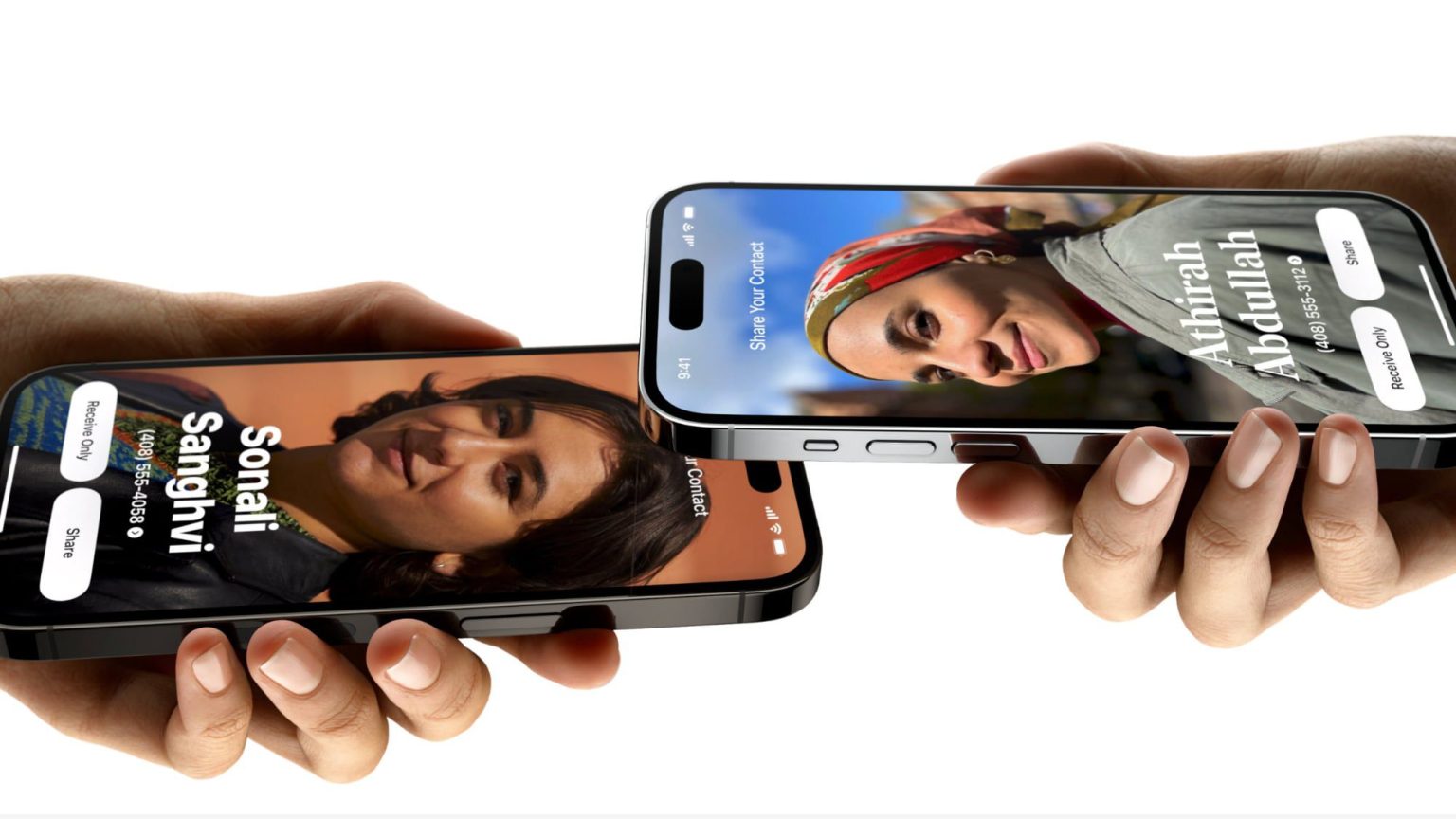En iOS 17, hay una nueva función AirDrop que te permite intercambiar información de contacto con alguien tocando dos iPhones. Se llama NameDrop y así es como funciona.
En lugar de escribir el número de alguien nuevo a quien llamar o enviarle un mensaje de texto para que tenga su número, NameDrop le permite simplemente sostener su iPhone cerca de su iPhone para intercambiar datos de contacto.
Al juntar dos dispositivos, aparecerá automáticamente una interfaz para compartir contactos. Al tocar la ventana emergente se muestra la información de contacto de una persona y su póster de contacto (una imagen suya que puede personalizar y editar, también nueva en iOS 17). La pantalla también incluye opciones para «Recibir sólo» o compartir su propia información de contacto en respuesta.
Puede elegir el número de teléfono y la dirección de correo electrónico que desea compartir con alguien en el otro extremo y, si alguien ya está en su aplicación Contactos, actualiza la información de contacto. Además, NameDrop funciona entre dos iPhone con iOS 17 y entre un iOS 17 iPhone y un Apple Watch con watchOS 10.

Activar o desactivar NameDrop
Estamos acostumbrados a compartir contactos con Share Sheet, pero NameDrop hace que darle a alguien sus datos de contacto sea prácticamente sencillo. Por supuesto, si no te gusta la idea de NameDrop, puedes desactivarlo. Así es como se hace en iOS 17.
- Abre el Ajustes aplicación.
- Toque para General -> Lanzamiento aéreo.
- Mueva el interruptor al lado de Uniendo dispositivos Encendido o apagado.
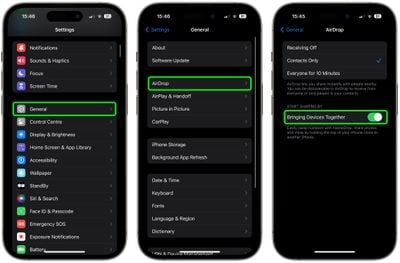
Eso es todo al respecto. Tenga en cuenta que deshabilitar esta configuración también evitará la nueva función para compartir por proximidad AirDrop. Para saber cómo funciona, consulte nuestro tutorial dedicado sobre AirDrop Proximity Sharing.